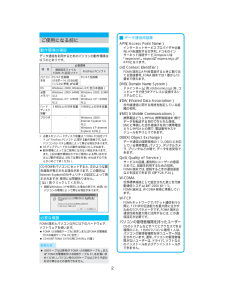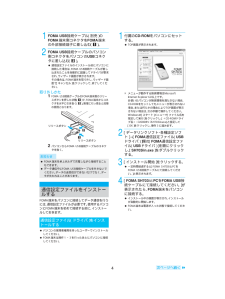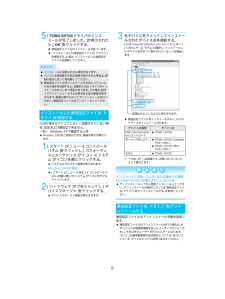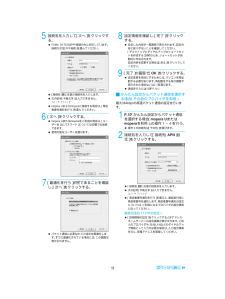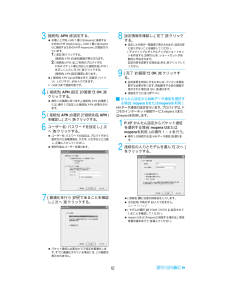Q&A
取扱説明書・マニュアル (文書検索対応分のみ)
"ユーザー"1 件の検索結果
"ユーザー"70 - 80 件目を表示
全般
質問者が納得昔SHを使ってましたが、ニューロポインタ欲しさにNに変えました。今ではニューロポインタの虜で、Nを使い続けてます(笑)最初は慣れないけど、慣れると大変便利です。PもNも人気ありますね!私も905を買うときPでN迷いました(決め手はポインタw)Nはニューロポインタ、カメラPは画面の横開きるが魅力だと思いました。自分にはどちらの機能が必要かが問題ですね。オプションは基本付いてきません。有料です。知り合いの勘違いか、販売独自のプレゼントだと思われます
6361日前view31
1データ通信マニュアル dv03.fmFOMA端末の通信形態は、 パケット通信、64Kデータ通信、データ転送の3つに分類されます。? FOMA端末はFAX通信をサポートしていません。? FOMA端末をmusea、 sigmarion 、sigmarion と接続してデータ通信を行うことができます。musea、sigmarionを使用する場合は、アップデートしてご利用ください。アップデートの方法などの詳細については、ドコモのホームページを参照してください。? FOMA端末は、Remote Wakeupには対応していません。iパケット通信送受信したデータ量に応じて課金されます。ネットワークに接続中でもデータの送受信を行っていないときは通信料がかからないので、ネットワークに接続したまま必要なときにデータの送受信を行うという使いかたができます。ドコモのインターネット接続サービス「mopera U」/「mopera」など、FOMAのパケット通信に対応したアクセスポイントを利用して、送信最大64kbps、受信最大384kbpsの速度でデータ通信できます(通信環境や、電波などが混み合った状態の影響により通信速度が変化す...
データ通信マニュアル dv03.fm2データ通信を利用するためのパソコンの動作環境は以下のとおりです。※ 必要メモリ・ハードディスク容量は、「FOMA PC設定ソフト」と「FirstPass PCソフト」 に関する動作環境です。なお、パソコンのシステム構成によって異なる場合があります。? OSアップグレードからの動作は保証いたしかねます。? 動作環境によってはご使用になれない場合があります。また、上記の動作環境以外でのご使用による問い合わせおよび動作保証は、当社では責任を負いかねますのであらかじめご了承ください。FOMA端末とパソコン以外に以下のハードウェア、ソフトウェアを使います。? FOMA USB接続ケーブル (別売)、またはFOMA充電機能付USB接続ケーブル 01 (別売)? CD-ROM「FOMA SH703i用CD-ROM」 (付属)ご使用になる前に動作環境の確認項目必要環境通信設定ファイルFOMA PC設定ソフトFirstPass PCソフトパソコン本体PC/AT互換機USBポート(USB仕様1.1/2.0に準拠)が必要PC/AT互換機OS Windows 2000、 Windows XP(各...
データ通信マニュアル dv03.fm41FOMA USB接続ケーブル(別売)のFOMA端末側コネクタをFOMA端末の外部接続端子に差し込む(S)。2FOMA USB接続ケーブルのパソコン側コネクタをパソコンのUSBコネクタに差し込む(T)。? 通信設定ファイルのインストール前にパソコンに接続した場合は、FOMA USB接続ケーブルが差し込まれたことを自動的に認識してドライバが要求され、ウィザード画面が表示されます。その場合は、FOMA端末を取り外し、ウィザード画面で[キャンセル]をクリックして、終了してください。取り外しかた1 FOMA USB接続ケーブルのFOMA端末側のリリースボタンを押した状態(S )で、FOMA端末からコネクタを水平に引き抜く(T )。無理に引っ張ると故障の原因となります。2 パソコンからFOMA USB接続ケーブルのコネクタを抜く。FOMA端末をパソコンに接続してデータ通信を行うには、通信設定ファイルが必要です。使用するパソコンにFOMA端末を初めて接続する前に、 インストールしておきます。? パソコンの管理者権限を持ったユーザーでインストールしてください。? FOMA端末は操作1〜...
5データ通信マニュアル dv03.fm5[FOMA SH703iドライバのインストールが完了しました。]が表示されたら、[OK]をクリックする。? 通信設定ファイルのインストールが終了します。?「インストールした通信設定ファイル(ドライバ)を確認する」に進み、インストールした通信設定ファイルを確認してください。FOMA端末がパソコンに正しく認識されていない場合、設定および通信はできません。<例> Windows XPで確認するとき? Windows 2000をご使用のときは、 画面の表示が異なります。1[スタート]メニュー→[コントロールパネル]をクリックし、[パフォーマンスとメンテナンス]アイコン→[システム]アイコンを順にクリックする。? システムのプロパティ画面が表示されます。Windows 2000の場合?[スタート]メニュー→[設定]→[コントロールパネル]の順に選んで[システム]アイコンをダブルクリックします。2[ハードウェア]タブをクリックし、[デバイスマネージャ]をクリックする。? デバイスマネージャ画面が表示されます。3各デバイスをクリックしてインストールされたデバイス名を確認する。[USB...
データ通信マニュアル dv03.fm7iFOMA PC設定ソフトのインストールからインターネット接続までの流れFOMA PC設定ソフトの動作環境をご確認ください(n P.2)。STEP1 ¢FOMA PC設定ソフト£をインストールする旧¢FOMA PC設定ソフト£がインストールされている場合は、¢FOMA PC設定ソフト」(バージョン3.0.1)のインストールを行う前にアンインストールをしてください。旧¢FOMA PC設定ソフト£がインストールされている場合は、¢FOMA PC設定ソフト」(バージョン3.0.1)のインストールは行えません。旧「W-TCP設定ソフト」 および旧「APN設定ソフト」がインストールされているという画面が表示された場合は、P.9を参照してください。STEP2 設定前の準備設定を行う前に以下のことを確認してください。? FOMA端末とパソコンの接続 ( n P.3)? FOMA端末がパソコンに認識されているか(n P.5)FOMA端末がパソコンに正しく認識されていない場合、各種設定および通信を行うことができません。その場合は通信設定ファイルのインストールを行ってください(n P.4)。...
9データ通信マニュアル dv03.fmiアンインストールを実行する前にFOMA PC設定ソフトをアンインストールする前に、FOMA用に変更された通信設定を元に戻す必要があります。? FOMA PC設定ソフト/FirstPass PCソフトのアンインストールを行う場合は、必ずパソコンの管理者権限を持ったユーザーで行ってください。それ以外のユーザーが行うとエラーになります。パソコンの管理者権限の設定操作については、各パソコンメーカ、マイクロソフトにお問い合わせください。1タスクトレイの[]を右クリックし、[終了]をクリックする。2起動中のプログラムを終了させる。? FOMA PC設定ソフトやW-TCP設定ソフトが起動中にアンインストールを実行しようとすると、上のような画面が表示されます。アンインストールプログラムを中断し、それぞれのプログラムを終了させてください。iアンインストールする<例> Windows XPでアンインストールするとき? Windows 2000をご使用のときは、 画面の表示が異なります。1[スタート]メニュー→[コントロールパネル]をクリックし、[プログラムの追加と削除]アイコンをクリックす...
データ通信マニュアル dv03.fm115接続名を入力して[次へ]をクリックする。? FOMA SH703iはPPP接続のみに対応しています。接続方式は[PPP接続]を選んでください。?[接続名]欄に任意の接続名を入力します。? 次の記号(半角文字)は入力できません。\/:*?!<>|”? mopera Uおよびmoperaに接続する場合は、 [発信者番号通知を行う]を選んでください。6[次へ]をクリックする。? mopera Uまたはmoperaをご利用の場合は、 [ユーザー名]と[パスワード]については空欄でも接続できます。? 使用可能なユーザーを選びます。7[最適化を行う]がEであることを確認し、[次へ]をクリックする。? パケット通信に必要なW-TCP設定を最適化します。すでに最適化されている場合には、この画面は表示されません。8設定情報を確認し、[完了]をクリックする。? 設定した内容が一覧画面で表示されます。設定内容に誤りがないことを確認してください。[デスクトップにダイヤルアップのショートカットを作成する]がEのとき、ショートカットが自動的に作成されます。設定内容を変更する場合は[戻る]をクリッ...
データ通信マニュアル dv03.fm123接続先(APN)を設定する。? お買い上げ時、cidの1番にはmoperaに接続するためのAPN「mopera.ne.jp」、cidの3番にはmopera Uに接続するためのAPN 「mopera.net」が登録されています。1[追加]をクリックする。[接続先(APN)の追加]画面が表示されます。2[接続先(APN)]にご利用のプロバイダのFOMAパケット網に対応した接続先名 (APN)を正しく入力して[OK]をクリックする。[接続先(APN)設定]画面に戻ります。?[接続先(APN)]には半角文字で、英数字、ハイフン(-)、ピリオド(.)のみ入力できます。※ cidは10まで登録可能です。4[接続先(APN)設定]の画面で[OK]をクリックする。? 操作2の画面に戻ります。[接続先(APN)の選択]には、操作3で設定した接続先(APN)が表示されます。5[接続先( APN )の選択]で接続先名( APN )を確認し、[次へ]をクリックする。6ユーザー名・パスワードを設定し、[次へ]をクリックする。? ユーザー名・パスワードの設定は、プロバイダから提供された各種情報を...
データ通信マニュアル dv03.fm133[次へ]をクリックする。? mopera Uまたはmoperaをご利用の場合は、 [ユーザー名]と[パスワード]については空欄でも接続できます。? 使用可能なユーザーを選びます。4設定情報を確認し、[完了]をクリックする。? 設定した内容が一覧画面で表示されます。設定内容に誤りがないことを確認してください。[デスクトップにダイヤルアップのショートカットを作成する]がEのとき、ショートカットが自動的に作成されます。設定内容を変更する場合は[戻る]をクリックしてください。5[完了]の画面で[OK]をクリックする。? 通信を行うには( n P.14)iかんたん設定から64Kデータ通信を選択する場合(その他のプロバイダを利用)64Kデータ通信の設定を行います。1P.10 「かんたん設定からパケット通信を選択する場合(mopera U またはmopera を利用)」の操作1〜4を行う。? 操作2の接続方法は[64Kデータ通信] 、操作3の接続先は[その他]を選びます。2各項目を設定し、[次へ]をクリックする。? ISDN同期64Kアクセスポイントを持つプロバイダに接続する場合は...
データ通信マニュアル dv03.fm144設定情報を確認し、[完了]をクリックする。? 設定した内容が一覧画面で表示されます。設定内容に誤りがないことを確認してください。[デスクトップにダイヤルアップのショートカットを作成する]がEのとき、ショートカットが自動的に作成されます。設定内容を変更する場合は[戻る]をクリックしてください。5[完了]の画面で[OK]をクリックする。<例> Windows XPで設定した通信を実行するとき? Windows 2000をご使用のときは、 画面の表示が異なります。1デスクトップの接続アイコンをダブルクリックする。? 接続画面が表示されます。? 接続アイコン名には、設定を行ったときに入力した接続名が表示されます。2[ダイヤル]をクリックする。? 接続が開始されます。? mopera Uまたはmoperaを選んだ場合は [ユーザー名]と[パスワード]については空欄でも接続できます。? P.13の操作3で[ユーザー名]と[パスワード]を入力した場合は、その情報が入力されています。? その他のプロバイダやダイヤルアップ接続の場合は、[ユーザー名]と[パスワード]を入力して[ダイヤル...
- 1